-
1、将无线路由器连接后,插入电源
2、使用默认的路由器地址登陆:在IE地址栏中输入http://192.168.1.1,随即会弹出一个设置密码的对话框
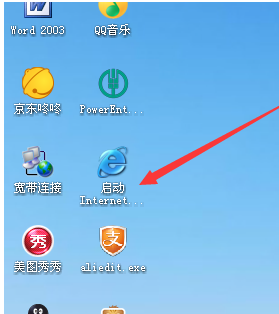
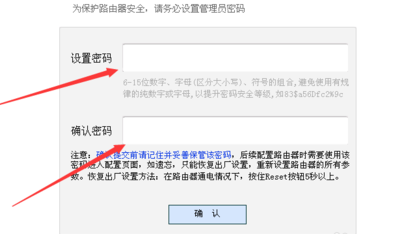
-
输入正确后,它会在让你输入管理员的密码就是你刚刚设置的密码
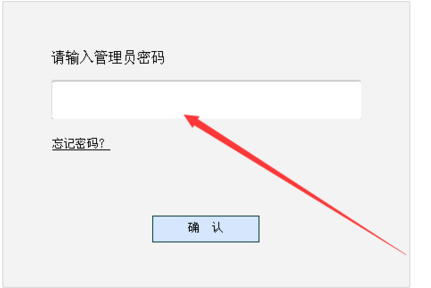
-
输入正确后,就可以进入路由器设置界面,选择“设置导向”如下图所示:

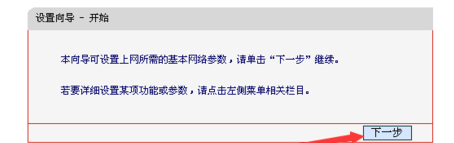
-
选择上网方式,一般选择第一个,在单击“下一步”如下图所示:

-
在这里输入你的宽带账号和密码,直接单击“下一步”如下图所示:


-
在这里点击加密方式,输入无线网密码既可单击”下一步“然后在让你核实一下在保存,如下图所示:


-
设置完成,我们在单击”完成”就可以了啦

